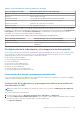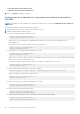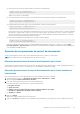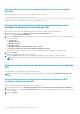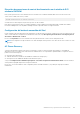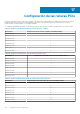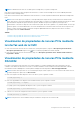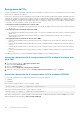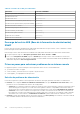Users Guide
NOTA: La administración de PCIe sólo se admite para PowerEdge FX2s y no para PowerEdge FX2.
Para obtener más información sobre la asignación de ranuras PCIe, consulte el Dell PowerEdge FC332 Owner's Manual (Manual del
propietario de Dell PowerEdge FD332)
Para obtener más información sobre la administración de ranuras PCIe, consulte la Ayuda en línea de la CMC para Dell PowerEdge FX2/
FX2s.
NOTA: La función de supervisión sin agentes no está disponible para las tarjetas de red y PCIe de PERC en las ranuras PCIe del
chasis. Esta función es la solución de administración de sistemas para los servidores PowerEdge de 12da generación de Dell. Se realiza
fuera de banda sin depender de agentes del sistema operativo. Mediante la supervisión sin agentes, puede supervisar el
almacenamiento conectado a los dispositivos de red del servidor (PERC, discos duros, gabinetes, etc.) mediante iDRAC, sin tener que
instalar un agente en el sistema administrado o la estación de administración. Para obtener más información sobre la supervisión sin
agentes, consulte el artículo Inventario y supervisión sin agentes para almacenamiento y dispositivos de red en los servidores
PowerEdge 12G de Dell en Dell TechCenter.
Temas:
• Visualización de propiedades de ranuras PCIe mediante la interfaz web de la CMC
• Visualización de propiedades de ranuras PCIe mediante RACADM
Visualización de propiedades de ranuras PCIe mediante
la interfaz web de la CMC
● Para ver la información acerca de las ocho ranuras PCIe, vaya al panel izquierdo y haga clic en Descripción general del chasis >
Descripción general de PCIe. Haga clic en el
para ver todas las propiedades de la ranura requerida.
● Para ver la información acerca de una ranura PCIe, haga clic en Descripción general del chasis > Ranura de PCIe <número> >
Propiedades > Estado.
Visualización de propiedades de ranuras PCIe mediante
RACADM
Es posible ver una asignación de ranura PCIe a un servidor mediante los comandos RACADM. Aquí se presentan algunos de estos
comandos. Para obtener más información acerca de los comandos RACADM, consulte la Guía de referencia de la línea de comandos
RACADM de Dell Chassis Management Controller para PowerEdge FX2/FX2s disponible en dell.com/support/manuals.
NOTA:
El nombre de la tarjeta PCIe solo se mostrará después de que el BIOS complete el POST en el Sled asociado. Hasta entonces,
el nombre del dispositivo aparecerá como Desconocido.
● Para ver la asignación actual de dispositivos PCIe a servidores, ejecute el siguiente comando:
racadm getpciecfg -a
● Para ver las propiedades de los dispositivos PCIe mediante FQDD, ejecute el siguiente comando:
racadm getpciecfg [-c <FQDD>]
Por ejemplo, para ver las propiedades del dispositivo PCIe 1, ejecute el siguiente comando:
racadm getpciecfg -c pcie.chassisslot.1
● Si desea ver los valores de configuración de PCIe existentes, ejecute el siguiente comando:
racadm getconfig –g cfgPCIe
NOTA: La tarjeta PCIe no está encendida si la tarjeta secundaria no está presente en el Sled asociado.
Configuración de las ranuras PCIe 157